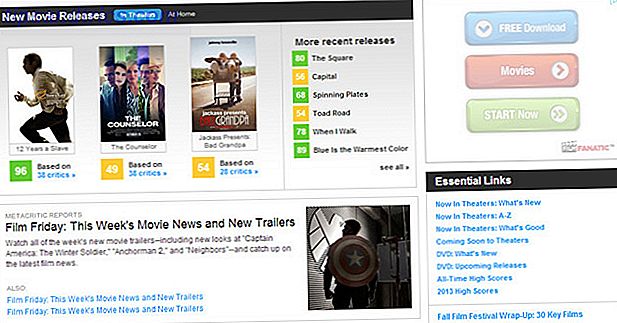Amazon Fire TV och Fire TV Stick handlar om att bara titta på Netflix och streaming Spotify. Apparaten är också ett utmärkt sätt att surfa på webben på din TV.
Två webbläsare finns i Amazon Appstore: Firefox och Silke. Båda är optimerade för operativsystemet, och båda ger dig hela internetupplevelsen. Silke är Amazons internwebbläsare.
Som Fire TV-ägare redan vet vet du också att du måste använda en webbläsare om du vill komma åt YouTube. Google gör inte längre sin videotjänst tillgänglig på Fire TV-plattformen.
Men vad är den bästa webbläsaren för Amazon Fire TV och Amazon Fire TV Stick? Och finns det några sidlösa apps som kan konkurrera med Firefox och Silk för kronan? Fortsätt läsa för att se vår jämförelse och slutsats.
För att titta på YouTube
I slutet av 2017 hade Google och Amazon en spat. Detaljerna är inte viktiga, men i fallouten axlade Google sin YouTube-app för Fire TV.
I stället för att pandera till sin konkurrent rullade Amazon ut en nästan ögonblicklig uppdatering för sina enheter som introducerade webbläsarfunktioner. Samtidigt blev Firefox och Silke tillgängliga i Appstore.
Om du klickar på YouTube-appen på din Fire Stick, kommer du till YouTube-hemsidan i en av de två webbläsarna.
Men vilket är bäst för att titta på videor? Tja, vissa användare hävdar att Firefox laddar videor snabbare än Silke och buffring är mindre vanligt. Men i vår test var skillnaden knappt märkbar.
Onödig re-autentisering fortsätter också att vara ett problem på Silke. Vissa användare rapporterar att de är tvungna att skriva in sina referenser flera gånger per vecka. Om du tittar på mycket YouTube-innehåll blir problemet snabbt tråkigt.
För användargränssnitt och användarvänlighet
Om du använder Firefox på skrivbordet (eller till och med på mobilen) kan du öppna Fire TV-versionen av appen och förväntar dig att hitta många av samma funktioner.
Tyvärr blir du besviken. Firefox-webbläsaren app på Fire TV är mycket lätt på funktioner. Det finns faktiskt bara två alternativ som du kan ändra på menyn Inställningar: Skicka användningsdata och Rensa alla cookies och webbplatsdata .
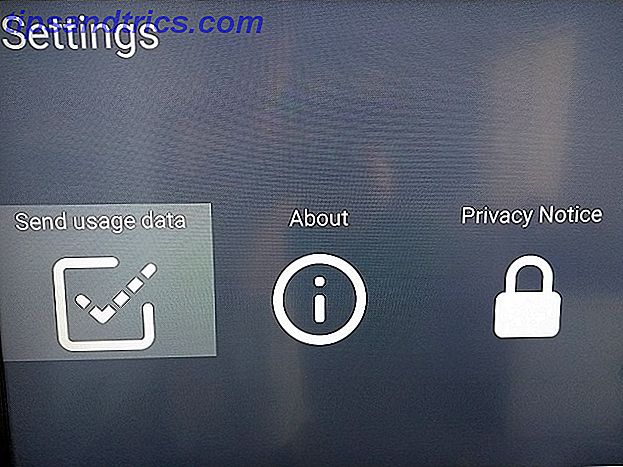
I motsats till detta har Silk ett mycket större användargränssnitt. På menyn Inställningar kan du redigera markören, ändra dina autofyllningsinställningar, välja standardbeteendet för lösenord, redigera sekretessinställningar, ändra föräldrakontroll och justera behörigheter för webbplatsen.
Silk erbjuder också en rad tillgänglighetsverktyg.
Det är dock inte nödvändigtvis en dålig sak att Firefox har färre funktioner. I själva verket vill de flesta inte eller behöver, samma detaljnivå som du skulle få på skrivbordet.
Om du vill ha en webbläsare som "bara fungerar" är Firefox det bättre valet. Om du älskar tinkering, bör du välja Silke.
För bokmärken
På Silke kan du lägga till egna förinställda bokmärken till huvudskärmen. De erbjuder snabb åtkomst till de webbplatser du använder oftast.
Däremot erbjuder Firefox åtta förutvalda genvägar. Du kan inte redigera dem, du kan inte lägga till nya, och de är inte särskilt användbara.
För molnfunktioner
Silke är starkt beroende av Amazons Elastic Compute Cloud (EC2). För webbplatser med massor av bilder eller som frågar mycket om domäner, tar det ut på din Fire TV och förbättrar prestanda.
Cloud-based page rendering minskar också storleken på den lokala webbläsarens cache. Givet Fire TV Sticks har en begränsad mängd minne, det är en bra sak.

På nackdelen väcker användningen av molnet några frågor om integritet. Massor av människor kanske inte är bekanta med Amazon som en mellanhand på all din webbtrafik; Företaget kommer att kunna se alla dina drag.
Om du vill ha andra fördelar med Silk utan att äventyra din integritet, kan du stänga av molnfunktionerna. Gå till Inställningar> Avancerat> Molnfunktioner och skjut växeln till Off- läget.
För sökning
Silke använder Bing-sökmotorn som standard, medan Firefox använder Google. Det går inte att ändra standardbeteendet på Firefox. Sidenanvändare kan välja mellan Bing, Google, Yahoo och Ask Jeeves.
Även om vi tidigare har jämfört några alternativa sökmotorer 13 Alternativa sökmotorer som hittar vad som Google inte kan 13 alternativa sökmotorer som hittar vad Google kan Google Search fortfarande inte kan göra allt. Dessa 13 alternativa sökmotorer kan ta hand om några nischjobb för dig. Läs mer någon annanstans på webbplatsen, de flesta har en de föredrar naturligtvis. För sådana personer kan detta standardbeteende vara en avtalsbrytare.
För föräldrakontroll
Fire TV och Fire TV Stick blir alltmer en vanlig del av vardagsrummen runt om i landet. Det betyder att många barn använder enheterna för att få sin dagliga fix av tecknade filmer.
Det är uppenbart att du inte vill att dina barn ska få obehörig tillgång till webben. 7 sätt som dina barn skulle kunna förhindra föräldrakontrollprogram. 7 sätt att dina barn skulle kunna förhindra föräldrakontrollprogram. Bara för att du har installerat ett säkerhetsnät i föräldrakontrollprogramvaran menar att dina barn inte hittar ett sätt att navigera genom det. Så här gör de det! Läs mer via din Firefox-webbläsare, speciellt om du har spenderat timmar efter vår guide till föräldrakontroll. Den kompletta handboken för föräldrakontroll Den kompletta handboken för föräldrakontroll Världen för internetanslutna enheter kan vara skrämmande för föräldrarna. Om du har små barn har vi täckt dig. Här är allt du behöver veta om hur du konfigurerar och använder föräldrakontroll. Läs mer och noggrant konfigurerade alla andra åtkomstpunkter i ditt hem.
Om föräldrakontroll är viktigt för dig är silkes webbläsare för dig. Firefox on Fire TV har inga föräldrakontrollalternativ.
För att ställa in föräldrakontroll på siden, öppna appen och gå till Hantera> Inställningar> Föräldrakontroll .

För sidaåtergivning
På Silke kan du välja om webbläsaren serverar skrivbordet eller den mobila versionen av webbsidor. Firefox erbjuder inte samma val.
Växling mellan de två är lätt. Öppna Silke och tryck på knappen Mer på fjärrkontrollen och klicka sedan på knappen Begär skrivbordsställen i sidans rubrik.
Vad om sidladdade webbläsare för Amazon Fire TV?
Eftersom Fire TV-operativsystemet är baserat på Android kan du sidlösa appar på din Fire TV Stick Så här kan du lägga till sidor på din Amazon Fire TV-stick Så här gör du Sidan Apps på din Amazon Fire TV-stick din Fire TV-stick kan köras nästan vilken Android-app som helst, och det kan inte vara lättare att installera dem. Läs mer på samma sätt som du kan sidlösa appar på Android TV 3 enkla sätt att få åtkomst till sidlösa appar på Android TV 3 enkla sätt att få åtkomst till sidlösa appar på Android TV Om du har sidlösa apps på din Android TV behöver du ett bra sätt att få tillgång till dem. Läs mer eller något annat Android-baserat OS.
Därför kan du installera vilken webbläsare du vill, så länge som den är tillgänglig i Google Play Butik. Det finns många populära Android-webbläsare att välja mellan, var och en specialiserar sig på en annan nisch.
Det är viktigt att komma ihåg att sidladdade webbläsare inte är optimerade för Fire TV-enheter. Ofta spelar de inte "lek bra" med fjärrkontrollen. Om du till exempel sidladdning Chrome kommer du inte att kunna komma åt adressfältet med bara fjärrkontrollen. Faktum är att du hittar någon funktionalitet förlorad i nästan alla sidladdade appar du försöker.
Det finns två lösningar. Du kan antingen använda ett högkvalitativt Bluetooth-tangentbord eller använda en app från tredje part för att aktivera en markör på din Fire TV Stick Så här använder du en mus med en Amazon Fire Stick När fjärrkontrollen misslyckas Används en mus med en Amazon Fire Stick När fjärrkontrollen misslyckas När sidlösa appar till en Amazon Fire Stick kan du inte navigera dem med fjärrkontrollen på enheten --- och det är då du behöver en mus. Läs mer .
Om dessa nackdelar inte slår av dig och du fortfarande vill prova en sidladdad webbläsare är de tre vanligaste alternativen Chrome, Opera och UC Browser:
Krom
Chrome erbjuder synkronisering över alla dina olika enheter, inkognito-surfning och-om du har den senaste Fire TV-modellen-röstsökningen.
Precis som med Silk, kan du välja mellan skrivbords- och mobilversionen av webbplatser.
Opera
Opera har en inbyggd ad-blockerare och en automatisk nedladdningsknapp för video. Som sådan är det omedelbart tilltalande för brand-TV-användare där tittar prioriteras över läsning .
Appen har också en anpassningsbar hemsida och en privat browsingfunktion.
UC Browser
UC Browser erbjuder ett nattläge, en annonsblockerare och ett Facebook-läge. Facebook-läget lovar att erbjuda snabbare laddningstider för det sociala nätverket än konkurrenterna.
Webbläsaren har också ett videobibliotek som än en gång gör det perfekt för Fire TV-plattformen. Videor täcker allt från humor och anime till krigsfilmer och sport.
Den bästa webbläsaren för Amazon Fire TV Stick är ...
Lika!
Det finns ingen klar vinnare. Även om du inte vill dyka in i komplexiteten med att ladda upp en app, är det fortfarande svårt att välja en vinnare mellan de två infödda webbläsarna: Firefox och Silke.
Varje utmärker sig i olika områden och kommer att vädja till en annan typ av användare. Med tanke på hur lite utrymme var och en av de två apparna kräver är det svårt att göra ett argument mot att installera båda och använda vilken som passar dina behov vid en given tidpunkt.
Om du vill ha mer information om hur du anpassar din enhet, kolla in vår installationsguide för Fire TV Stick Så här ställer du in och använder din Amazon Fire TV Stick Så här ställer du in och använder din Amazon Fire TV Stick Amazon Fire TV Stick är en utmärkt och prisvärd strömningsenhet för första timers. Den här guiden hjälper dig att installera och börja använda din Amazon Fire Stick utan stress. Läs mer .